Plans d’hébergement WordPress
Cet article contient toutes les informations dont vous avez besoin sur les plans d’hébergement WordPress de Kinsta, y compris comment Kinsta compte l’installation de WordPress, comment ajouter un nouveau plan, gérer plusieurs plans, changer de plan, et demander un plan personnalisé ou un plan d’agence.
Si vous envisagez de quitter Kinsta ou si vous avez besoin de supprimer un plan WordPress, reportez-vous à Annuler un plan WordPress.
Comment Kinsta compte les installations de WordPress
Kinsta offre une variété de plans d’hébergement WordPress pour répondre aux différents besoins de nos clients. Chaque plan, de Single 35k à WP 60 et plus, a sa propre combinaison unique de mesures comme les visites mensuelles, le stockage SSD, et la bande passante CDN.
Pour beaucoup de nos clients, comme les agences de conception et de développement de sites web, la mesure la plus importante est le nombre d’installations de WordPress.
Qu’est-ce qu’une installation WordPress ?
Lorsque vous choisissez votre plan Kinsta, vous pouvez opter pour un plan de site unique ou multisite. Les plans multisites prennent en charge un certain nombre d’installations WordPress. Par exemple, notre plan WP 2 prend en charge deux installations WordPress, tandis que notre plan WP 80 comprend 80 installations WordPress.
Sur notre plateforme d’hébergement, une installation WordPress ou « site » consiste en deux environnements – live et staging – qui supportent tous deux une seule installation du logiciel WordPress dans leurs bases de données MySQL respectives. Vous pouvez également acheter l’extension d’environnement de staging premium de Kinsta pour 20$/mois par environnement (au prorata). Vous pouvez acheter jusqu’à 5 modules de staging premium.
Nous ne permettons pas la création de bases de données supplémentaires dans PHPMyAdmin, en ligne de commande ou par toute autre méthode. En d’autres termes, la seule façon de créer une base de données supplémentaire chez Kinsta est d’ajouter un nouveau site ou une nouvelle installation WordPress.
Installations WordPress et domaines
WordPress est capable de fonctionner dans deux modes différents – monosite et multisite.
Le mode monosite de WordPress
Dans le mode monosite par défaut, vous pouvez faire correspondre domain.com et www.domain.com à un seul site WordPress. Si vous souhaitez que votre site soit accessible via d’autres domaines comme old-domain.com et www.old-domain.com, vous pouvez utiliser des règles de redirection sur votre serveur web pour y parvenir. Par exemple, si vous souhaitez que votre site Kinsta soit accessible via domain.com, www.domain.com, old-domain.com et www.old-domain.com, vous pouvez ajouter les quatre domaines à votre site Kinsta et configurer une redirection 301 automatique vers votre domaine principal à l’aide de notre outil Forcer HTTPS.
Nous ne comptons pas chaque domaine comme une installation WordPress individuelle car chaque domaine se résout vers la même installation WordPress. Tous les domaines vérifiés sur Kinsta sont automatiquement protégés par notre intégration Cloudflare, qui inclut des certificats SSL gratuits avec support wildcard. Kinsta active actuellement TLS 1.2 et TLS 1.3 sur tous les certificats SSL, tous deux sécurisés et supportés par les principaux navigateurs.
Mode multisite de WordPress
WordPress comprend également un mode multisite, qui vous permet de créer des sous-sites supplémentaires qui résident dans la même base de données MySQL que votre site principal. Chez Kinsta, nous autorisons les configurations WordPress multisite sur tous les plans multisites. Avec WordPress multisite, vous pouvez héberger des sous-domaines, des sous-domaines et des sous-répertoires dans une seule installation de WordPress.

Par exemple, les cinq domaines ci-dessous peuvent être hébergés dans une seule installation WordPress sur Kinsta lorsque vous utilisez le mode multisite.
- domain.com (domaine)
- www.domain.com (sous-domaine)
- domain.com/es/ (sous-répertoire)
- Fr.domain.com (sous-domaine)
- Another-domain.com (domaine)
En mode multisite, le site principal et tous les sous-sites utilisent les mêmes ressources, y compris les CPU C3D haute performance, la RAM et les workers PHP. Kinsta propose des plans capables de supporter des centaines d’installations WordPress, chaque installation bénéficiant de ressources dédiées.
Par exemple, notre plan WP 120 permet d’héberger 120 installations WordPress, chacune d’entre elles bénéficiant de 12 workers PHP. En revanche, si vous essayez d’héberger 120 sous-sites sur un plan WP 10, tous les sites se partageront 4 workers PHP.
Il convient de noter que les multisites WordPress sont limités en ce qui concerne la flexibilité des extensions et des thèmes, ce qui les rend moins adaptés aux scénarios nécessitant plusieurs sites WordPress uniques.
Premier mois gratuit
Si vous envisagez d’héberger votre site chez Kinsta, vous pouvez souscrire à notre plan Single 35k ou WP 2 et bénéficier des 30 premiers jours gratuits, que vous choisissiez une facturation mensuelle ou annuelle. La facturation commence le deuxième mois, fixant votre date de facturation mensuelle ou annuelle.
Si vous souscrivez à des modules, ils seront également gratuits pendant les 30 premiers jours de votre plan d’hébergement WordPress ou tant que la période de gratuité est active. Ceci exclut le module serveur dédié et les migrations accélérées et est soumis aux limitations d’utilisation équitable suivantes :
- Module d’espace disque – 2 x 20G d’espace disque supplémentaire
- Module site WordPress – 2 sites supplémentaires
- Module d’environnement de staging premium – 2 environnements de staging premium
La facturation commence au cours de votre deuxième mois et vous serez facturé pour le plan et tous les modules à partir de cette date. Par exemple, si vous souscrivez à un plan Single 35k le 1er septembre et que vous ajoutez le module d’environnement de staging premium le 15 septembre, le module est gratuit jusqu’au 30 septembre, date à laquelle la période de gratuité prend fin. Si vous passez à un plan qui n’inclut pas le premier mois gratuit, le module devient payant à partir de la date à laquelle vous changez de plan. Si vous n’avez plus besoin du module, vous pouvez l’annuler avant le renouvellement de votre plan ou avant de changer de plan, et vous ne serez pas facturé pour la période pendant laquelle le module était actif pendant la période de gratuité.
Vous pouvez changer de plan à tout moment. Si vous passez de l’offre Single 35k à l’offre WP 2 au cours des 30 premiers jours, votre période de gratuité se poursuivra pendant le reste de la période de 30 jours. Si vous passez à un plan qui n’inclut pas le premier mois gratuit, la période de gratuité prendra fin et la facturation commencera à la date du changement. Cependant, vous pourrez toujours bénéficier de notre garantie satisfait ou remboursé de 30 jours, qui débutera à la date du changement d’abonnement. Si vous revenez à un plan qui inclut le premier mois gratuit, le mois gratuit ne sera pas rétabli, mais la garantie de remboursement restera valable pendant 30 jours à compter de la date à laquelle vous êtes passé à un plan sans mois gratuit. Par exemple, si vous souscrivez à un plan Single 35k le 15 septembre et que vous passez ensuite à un plan Single 315k le 1er octobre, le mois gratuit prend fin, mais la période de garantie de remboursement commence. Si vous passez ensuite à un plan WP 2 le 20 octobre, la garantie de remboursement s’applique encore jusqu’au 30 octobre.
Veuillez noter que l’offre de mois gratuit ne s’applique qu’au premier plan WordPress auquel vous souscrivez. Si vous annulez votre plan WordPress pendant la période de mois gratuit, il sera résilié immédiatement et vous ne pourrez pas démarrer un autre plan avec un mois gratuit.
Ajouter un nouveau plan
- Dans MyKinsta, cliquez sur votre Nom d’utilisateur > Réglages de l’entreprise > Mon plan.

Allez sur la page Plans et abonnements dans MyKinsta. - Cliquez sur Démarrer le plan WordPress dans la section site WordPress. Choisissez Premier mois gratuit,Plan à site unique, Plan à sites multiples, ou Plan personnalisé. Choisissez ensuite Mensuel ou Annuel, sélectionnez votre plan WordPress, et cliquez sur Continuer.

Démarrez un nouveau plan WordPress dans MyKinsta. - Complétez les étapes de Facturation et de Résumé, en ajoutant un nouveau moyen de paiement si nécessaire.
Module d’espace disque
Tous les plans d’hébergement chez Kinsta incluent une quantité définie d’espace disque SSD, vous pouvez vérifier votre utilisation totale d’espace disque sur le tableau d’ utilisation des ressources sur le tableau de bord dans MyKinsta. Si vous dépassez l’espace disque alloué à votre plan, nous facturons des frais de dépassement. Avec notre module d’extension d’espace disque, vous pouvez augmenter l’espace de stockage de votre plan d’hébergement sans mettre à niveau votre plan ou encourir des frais de dépassement.
Ajouter de l’espace disque
Pour ajouter l’espace disque, dans MyKinsta, cliquez sur votre Nom d’utilisateur > Réglages de l’entreprise > Mon plan, et dans Espace disque, cliquez sur Activer. Vous pouvez également activer le module d’espace disque dans les modules.
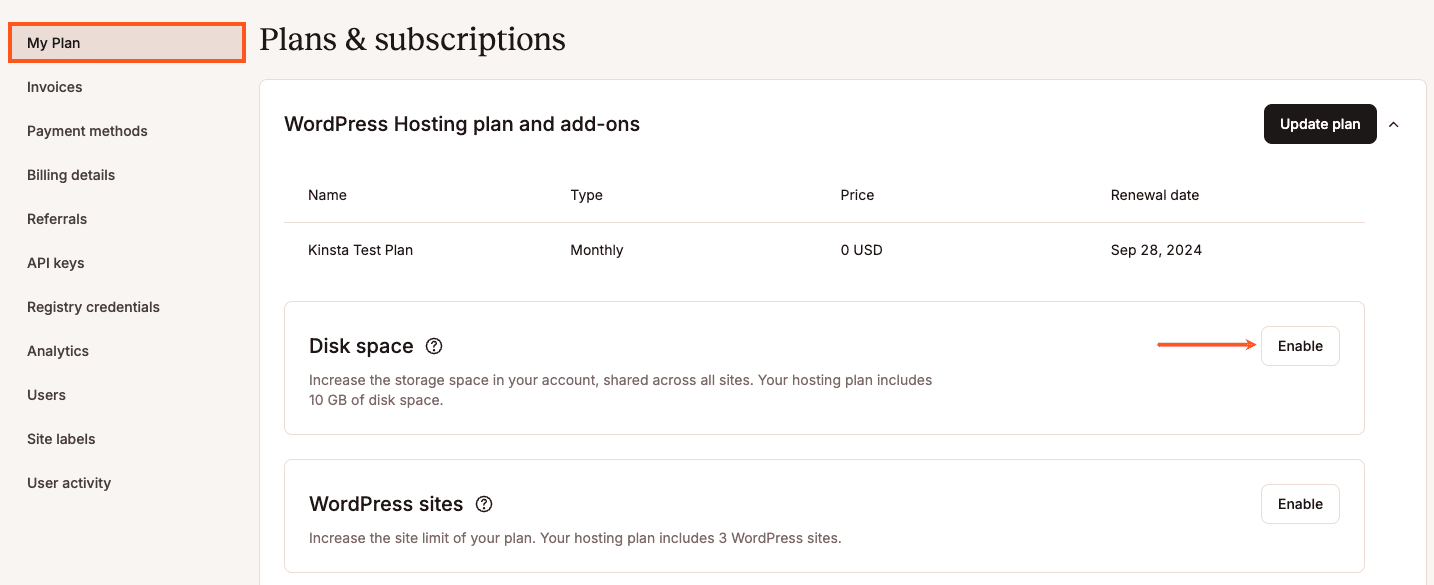
Le module d’espace disque peut être acheté par tranches de 20 Go au prix de 20 $/mois par plan d’hébergement. Vous pouvez acheter autant de modules que vous le souhaitez. Choisissez la quantité d’espace disque supplémentaire que vous souhaitez ajouter et cliquez sur Continuer.
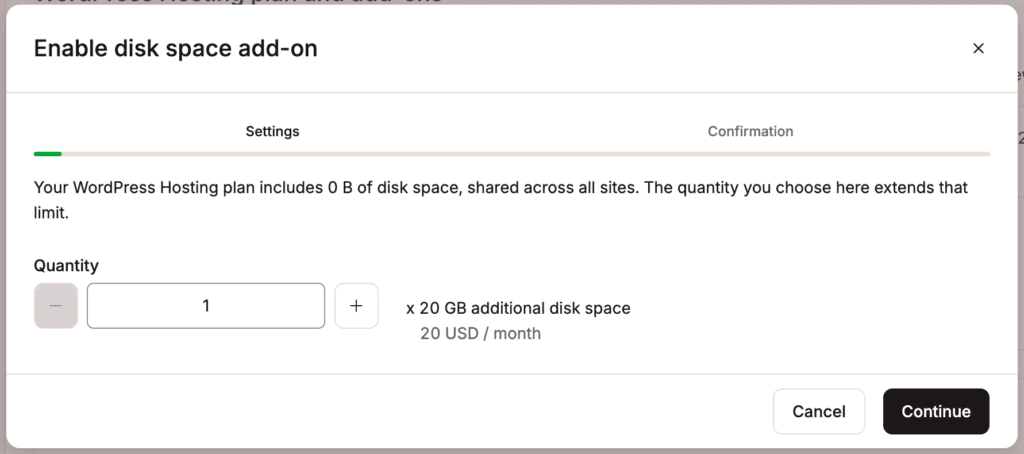
Examinez les détails du prix et cliquez sur Activer le module d’espace disque.
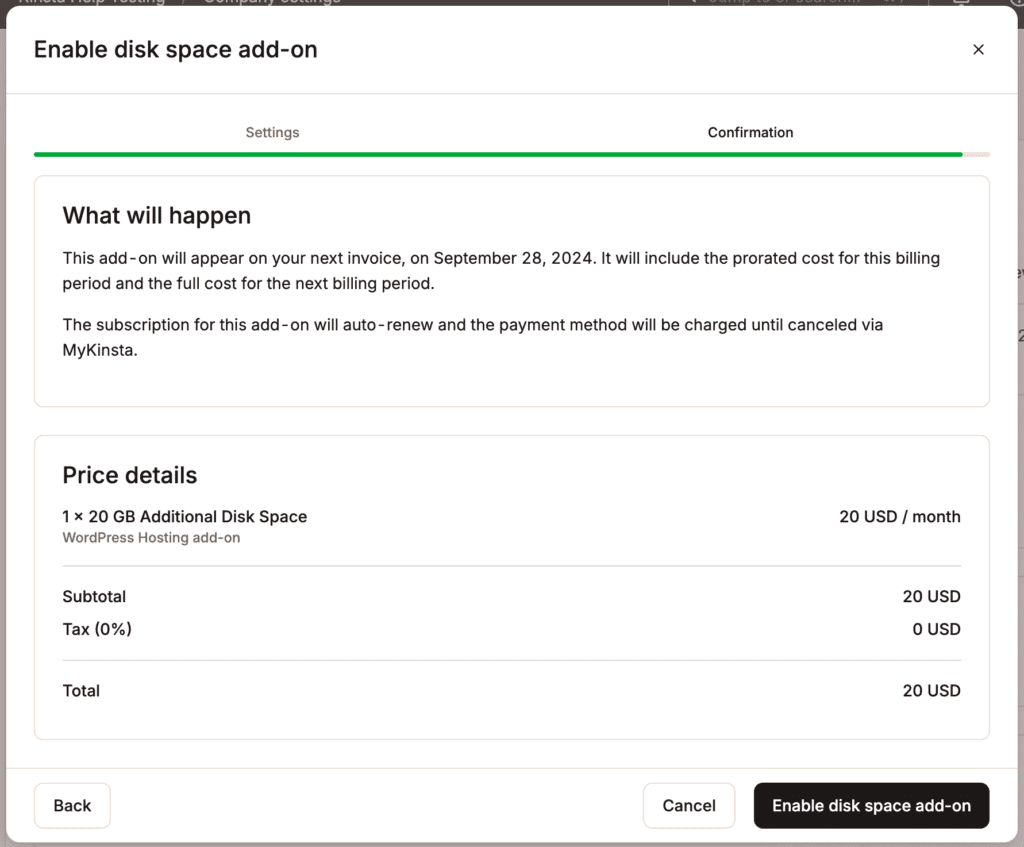
Modifier l’espace disque
Pour modifier le module d’espace disque, dans MyKinsta, cliquez sur votre Nom d’utilisateur > Réglages de l’entreprise > Mon plan, et dans Espace disque, cliquez sur Modifier.
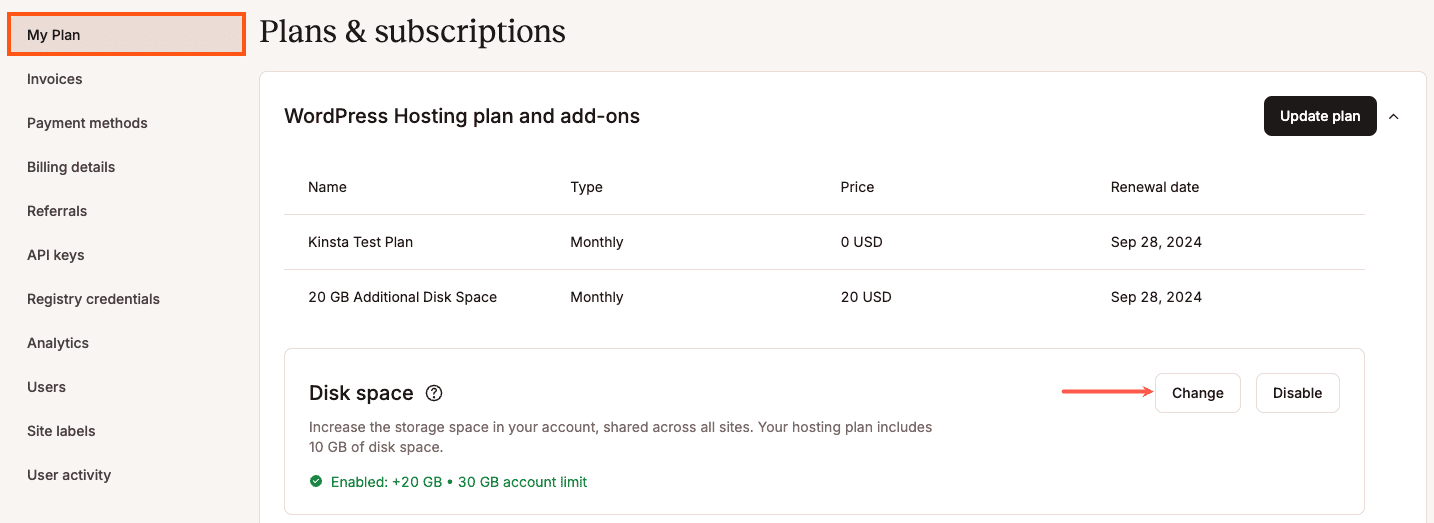
Augmentez ou diminuez la quantité et cliquez sur Continuer.
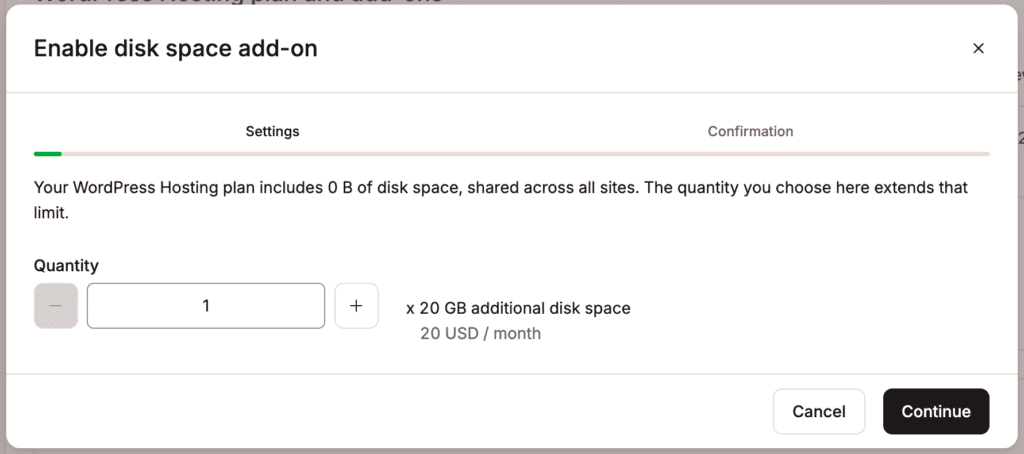
Si vous augmentez ou réduisez l’espace disque, les détails du nouveau prix s’affichent. Si vous mettez la quantité à zéro, le module est désactivé. Pour confirmer les modifications, cliquez sur Modifier le module d’espace disque.
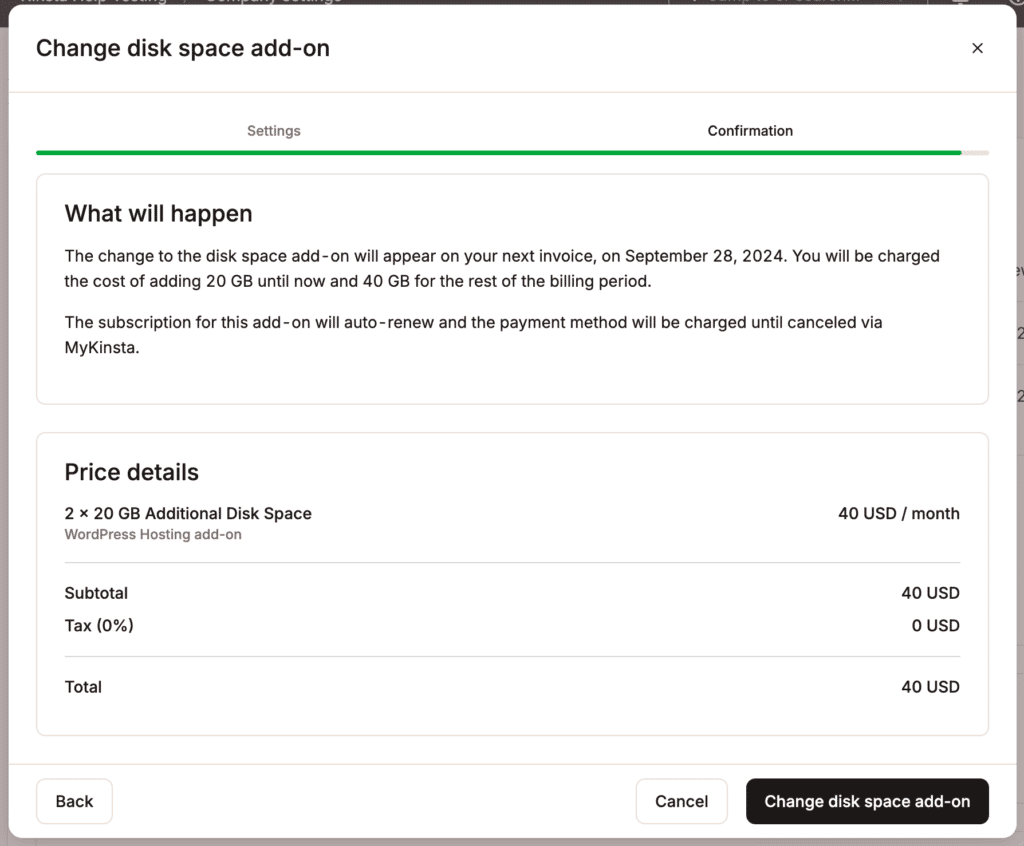
Si vous réduisez la quantité ou la mettez à zéro, et que vous êtes dans les 30 premiers jours de votre plan d’hébergement WordPress, des frais proportionnels pour le module seront ajoutés à votre prochaine facture pour la période pendant laquelle il a été activé. Si votre plan d’hébergement WordPress est actif depuis plus de 30 jours, vous recevrez un crédit au prorata des frais du module sur votre solde de compte pour les jours restants de la période de facturation en cours. Le crédit est automatiquement utilisé pour compenser l’argent dû à Kinsta sur votre prochaine facture. Pour plus d’informations, reportez-vous à notre Garantie de remboursement de l’hébergement WordPress.
Désactiver le module d’espace disque
Pour désactiver le module d’espace disque, dans MyKinsta, cliquez sur votre Nom d’utilisateur > Réglages de l’entreprise > Mon plan, et dans Espace disque, cliquez sur Désactiver.
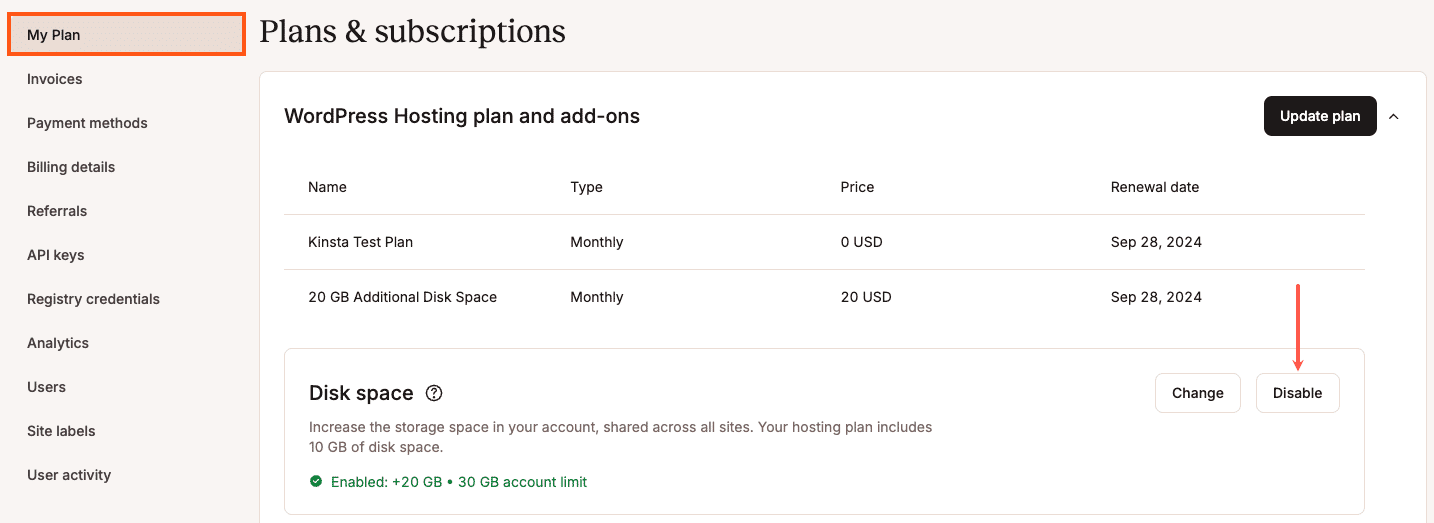
Pour confirmer que vous souhaitez désactiver le module, cliquez sur Désactiver.
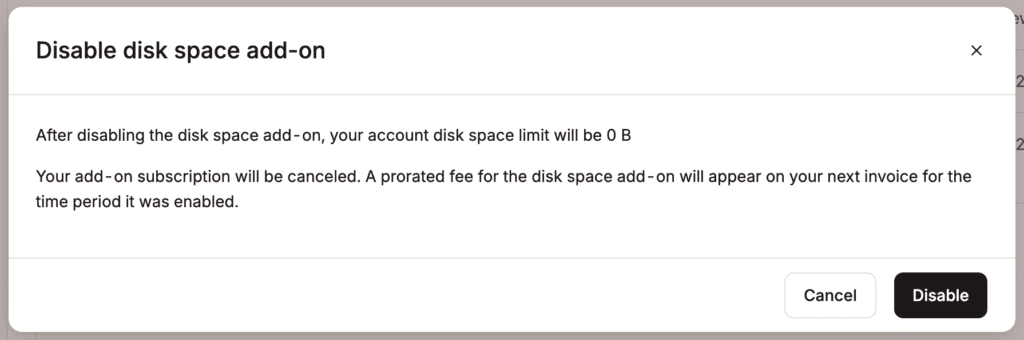
Si vous désactivez le module d’espace disque et que vous êtes dans les 30 premiers jours de votre plan d’hébergement WordPress, des frais proportionnels pour le module seront ajoutés à votre prochaine facture pour la période pendant laquelle il était activé. Si votre plan d’hébergement WordPress est actif depuis plus de 30 jours, vous recevrez un crédit au prorata des frais du module sur votre solde de compte pour les jours restants de la période de facturation en cours. Le crédit est automatiquement utilisé pour compenser l’argent dû à Kinsta sur votre prochaine facture. Pour plus d’informations, reportez-vous à notre Garantie de remboursement de l’hébergement WordPress.
Module de site WordPress
Le module de site WordPress vous permet d’augmenter le nombre de sites dans votre plan sans mettre à niveau le plan. Chaque site supplémentaire comprend un environnement de staging et est facturé 30 $ par mois.
Lorsque vous mettez à niveau ou changez de plan, tous les modules d’extension de site que vous possédez sont conservés, même si le nouveau plan comprend plus de sites par défaut. Par exemple, si vous êtes sur le plan Single 35k avec un module de site et que vous passez au plan WP 2, qui inclut deux sites, le module de site s’appliquera toujours, ce qui vous donne un total de trois sites. Si vous n’avez plus besoin du module de site, vous devez le désactiver.
Ajouter des sites
Pour ajouter un site, dans MyKinsta, cliquez sur votre Nom d’utilisateur > Réglages de l’entreprise > Mon plan, et dans Sites WordPress, cliquez sur Activer.
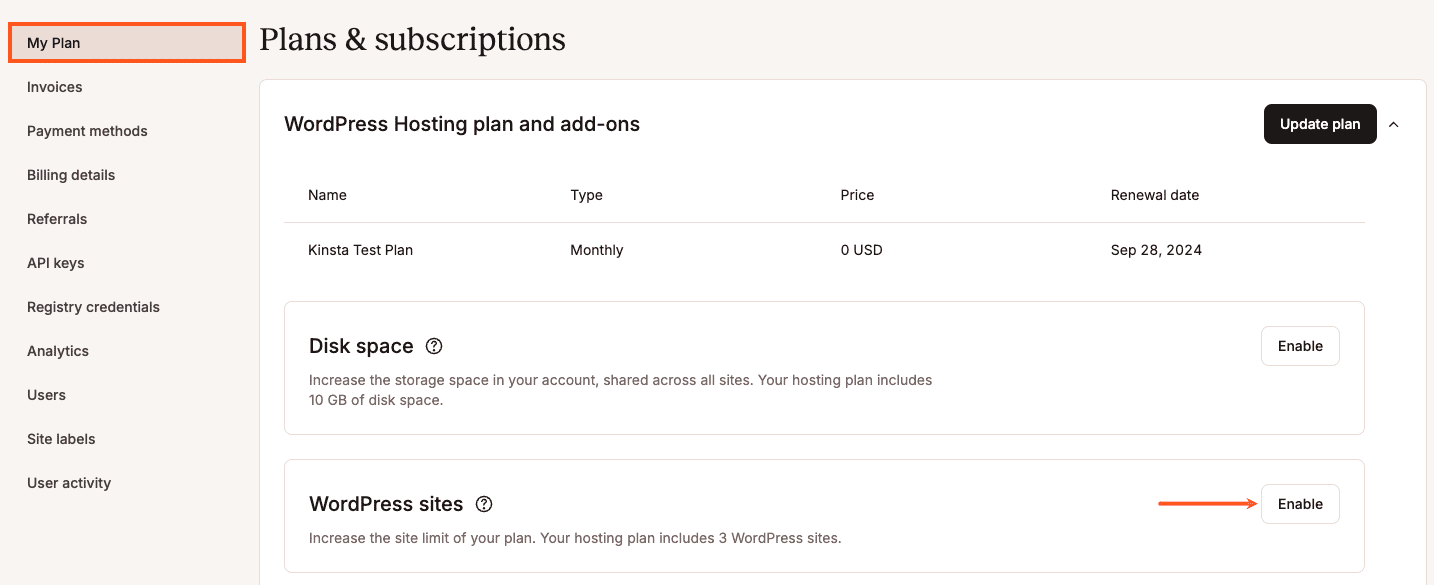
Saisissez le nombre de sites WordPress supplémentaires que vous souhaitez ajouter, et cliquez sur Continuer.
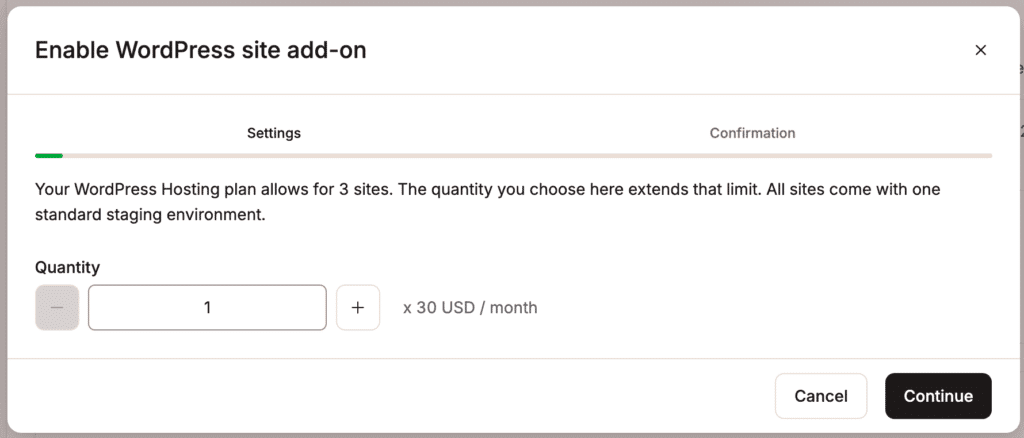
Examinez les détails du prix et cliquez sur Activer le module de site WordPress.
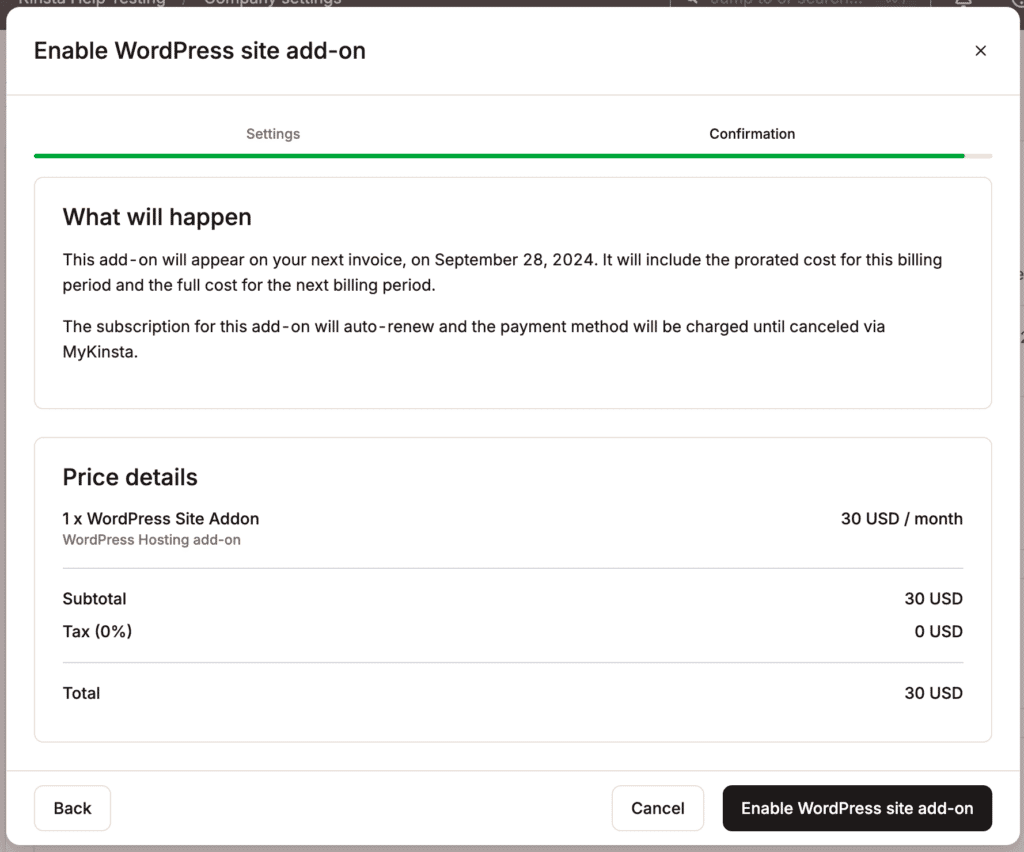
Les modules pour sites WordPress sont automatiquement calculés au prorata, et l’abonnement apparaîtra sur votre prochain cycle de facturation.
Modifier le nombre de sites
Si vous souhaitez réduire le nombre de sites dans le module de site WordPress, vous devez d’abord supprimer les sites dont vous n’avez plus besoin dans Sites WordPress > Nom du site > Info > Supprimer le site. La suppression d’un site supprime tous les sites, les bases de données et les environnements de staging pour ce site.
Pour modifier le module de site WordPress, dans MyKinsta, cliquez sur votre Nom d’utilisateur > Réglages de l’entreprise > Mon plan, et dans Sites WordPress, cliquez sur Modifier.
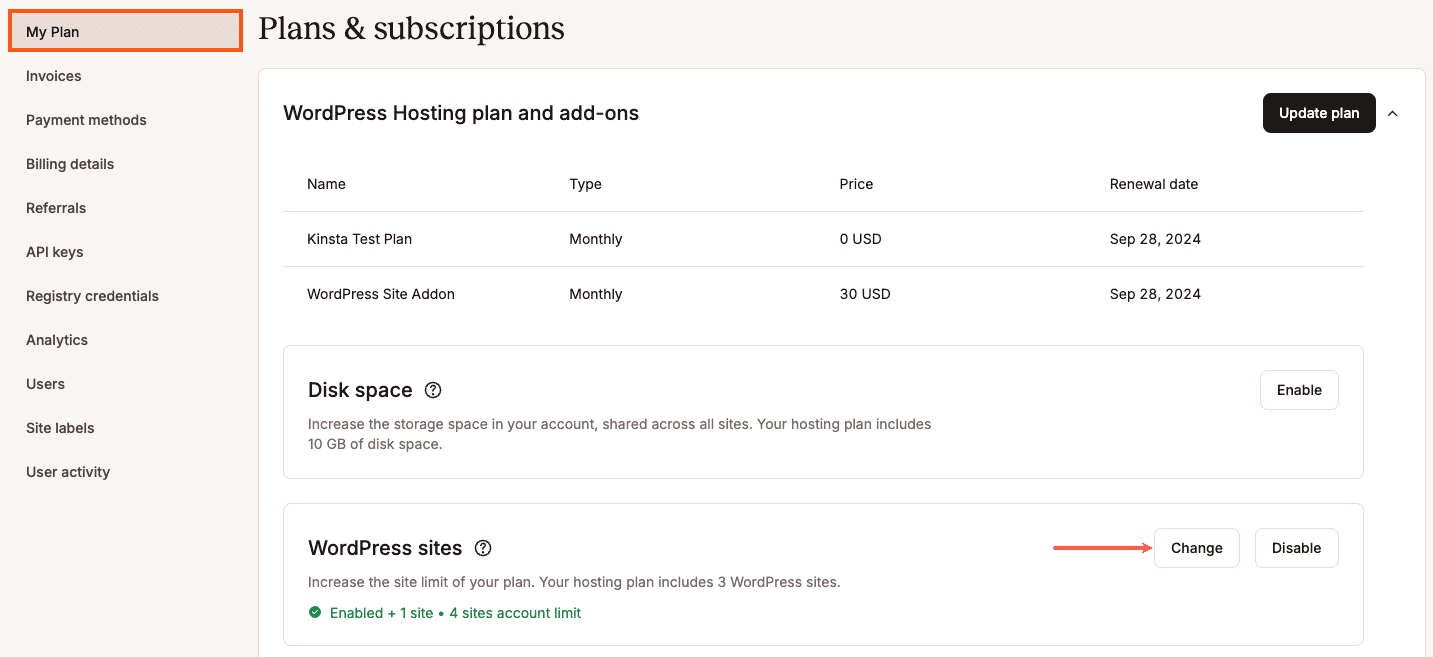
Augmentez ou diminuez la quantité et cliquez sur Continuer.

Si vous augmentez ou diminuez le nombre de sites, les nouveaux détails du prix s’affichent. Si vous mettez la quantité à zéro, le module est désactivé. Pour confirmer les modifications, cliquez sur Modifier le module de site WordPress.
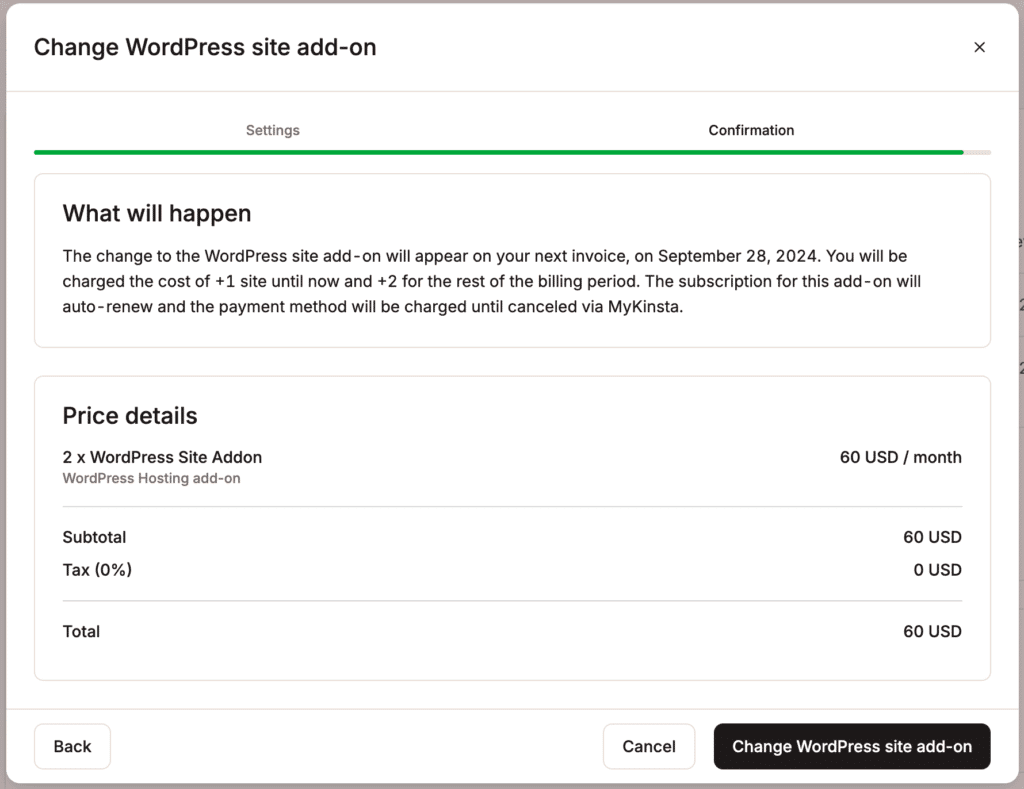
Si vous réduisez le nombre de sites ou modifiez la quantité à zéro, et que vous êtes dans les 30 premiers jours de votre plan d’hébergement WordPress, des frais proportionnels pour le module seront ajoutés à votre prochaine facture pour la période pendant laquelle il a été activé. Si votre plan d’hébergement WordPress est actif depuis plus de 30 jours, vous recevrez un crédit au prorata des frais du module sur votre solde de compte pour les jours restants de la période de facturation en cours. Le crédit est automatiquement utilisé pour compenser l’argent dû à Kinsta sur votre prochaine facture. Pour plus d’informations, reportez-vous à notre Garantie de remboursement de l’hébergement WordPress.
Désactiver le module de site WordPress
Si vous souhaitez désactiver le module de site WordPress, vous devez d’abord supprimer les sites dont vous n’avez plus besoin dans Sites WordPress > Nom du site > Info > Supprimer le site. La suppression d’un site supprime tous les sites, bases de données et environnements de staging pour ce site.
Pour désactiver le module de site WordPress, dans MyKinsta, cliquez sur votre Nom d’utilisateur > Réglages de l’entreprise > Mon plan, et dans Sites WordPress, cliquez sur Désactiver.
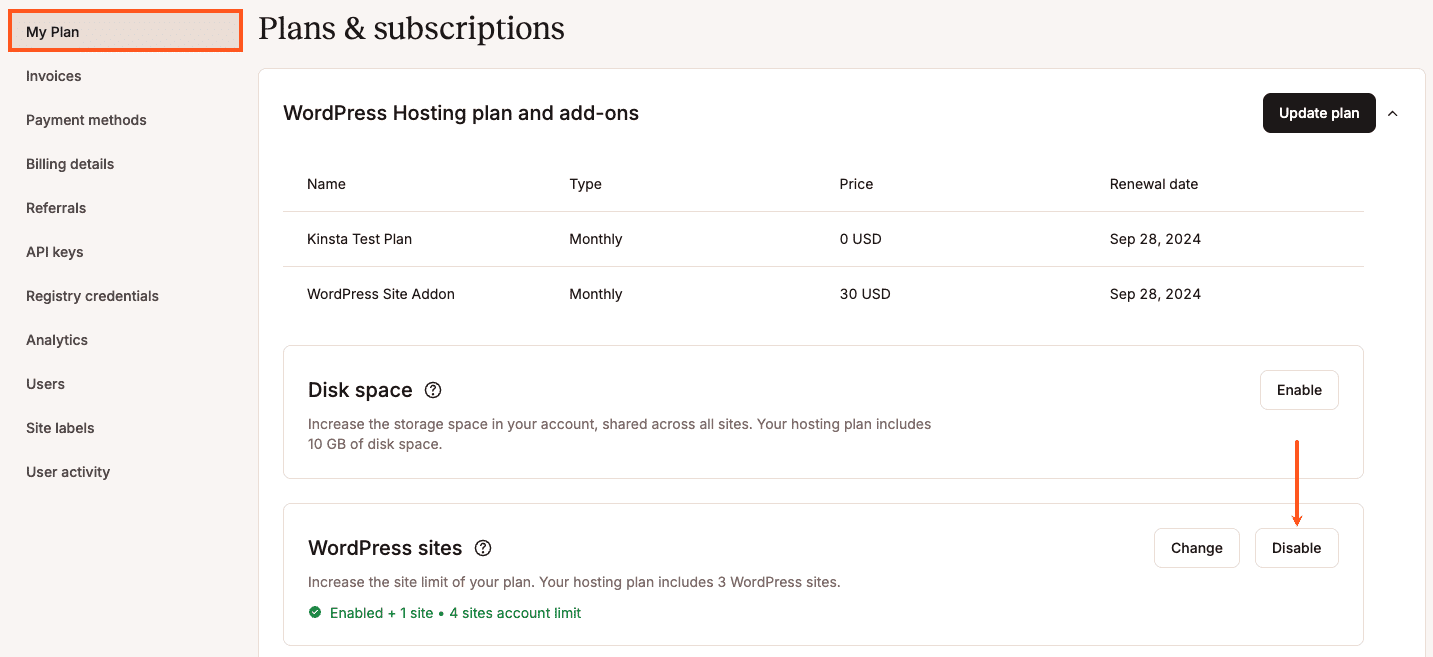
Pour confirmer que vous souhaitez désactiver le module, cliquez sur Désactiver.
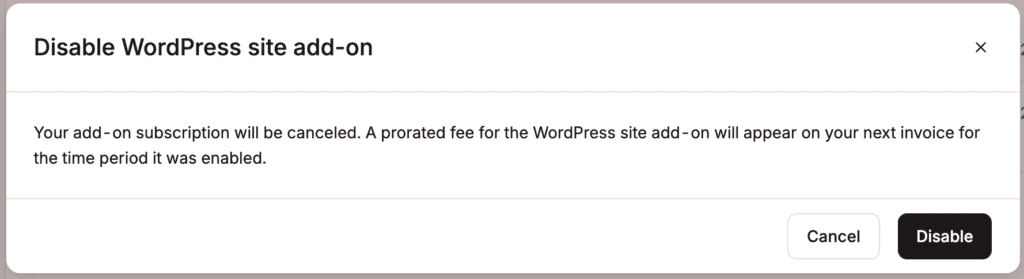
Si vous désactivez le module de site WordPress et que vous êtes dans les 30 premiers jours de votre plan d’hébergement WordPress, des frais proportionnels pour le module seront ajoutés à votre prochaine facture pour la période pendant laquelle il a été activé. Si votre plan d’hébergement WordPress est actif depuis plus de 30 jours, vous recevrez un crédit au prorata des frais du module sur le solde de votre compte pour les jours restants de la période de facturation en cours. Le crédit est automatiquement utilisé pour compenser l’argent dû à Kinsta sur votre prochaine facture. Pour plus d’informations, reportez-vous à notre Garantie de remboursement pour l’hébergement WordPress.
Plans multiples
Bien que vous ne puissiez pas avoir plusieurs plans d’hébergement WordPress sous une seule société MyKinsta, il y a deux façons de gérer plusieurs plans :
Option 1 : Créer plusieurs entreprises
Vous pouvez créer plusieurs entreprises et ajouter un nouveau plan au sein de cette entreprise.
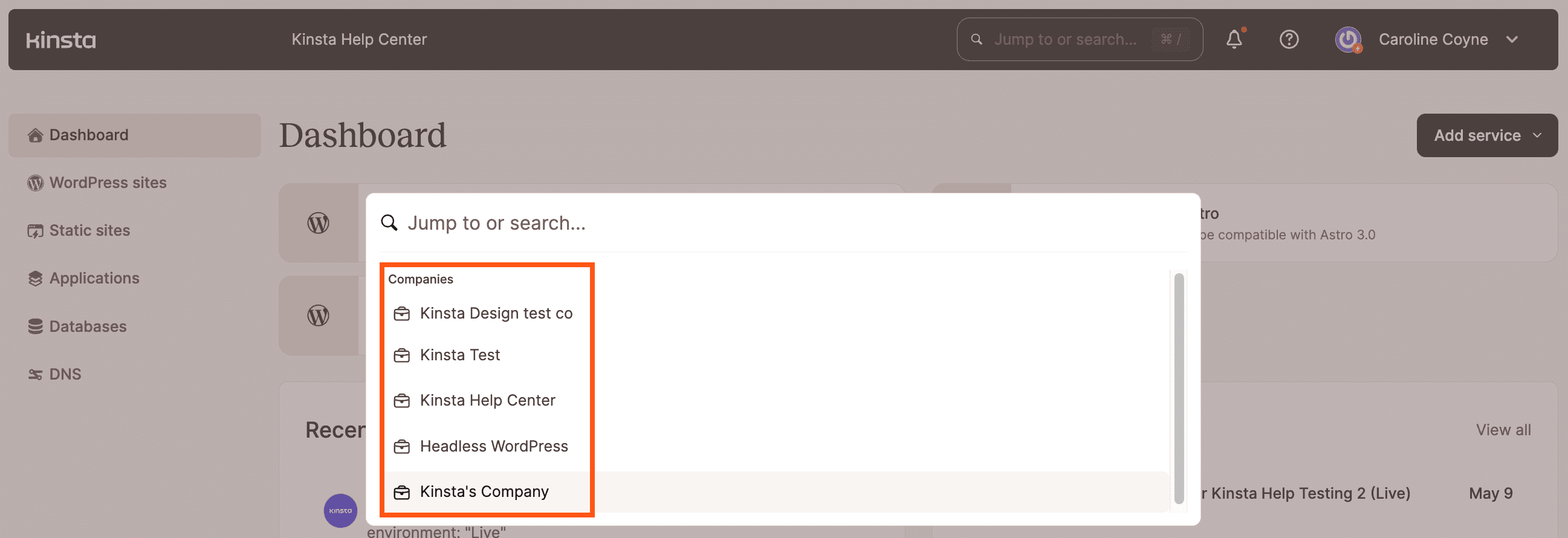
Option 2 : Créer des comptes séparés et accorder l’accès aux utilisateurs
Vous pouvez créer un compte complètement séparé en vous inscrivant sur la page des plans avec une adresse e-mail différente. Vous pouvez ensuite inviter votre premier utilisateur dans l’entreprise de votre second compte.
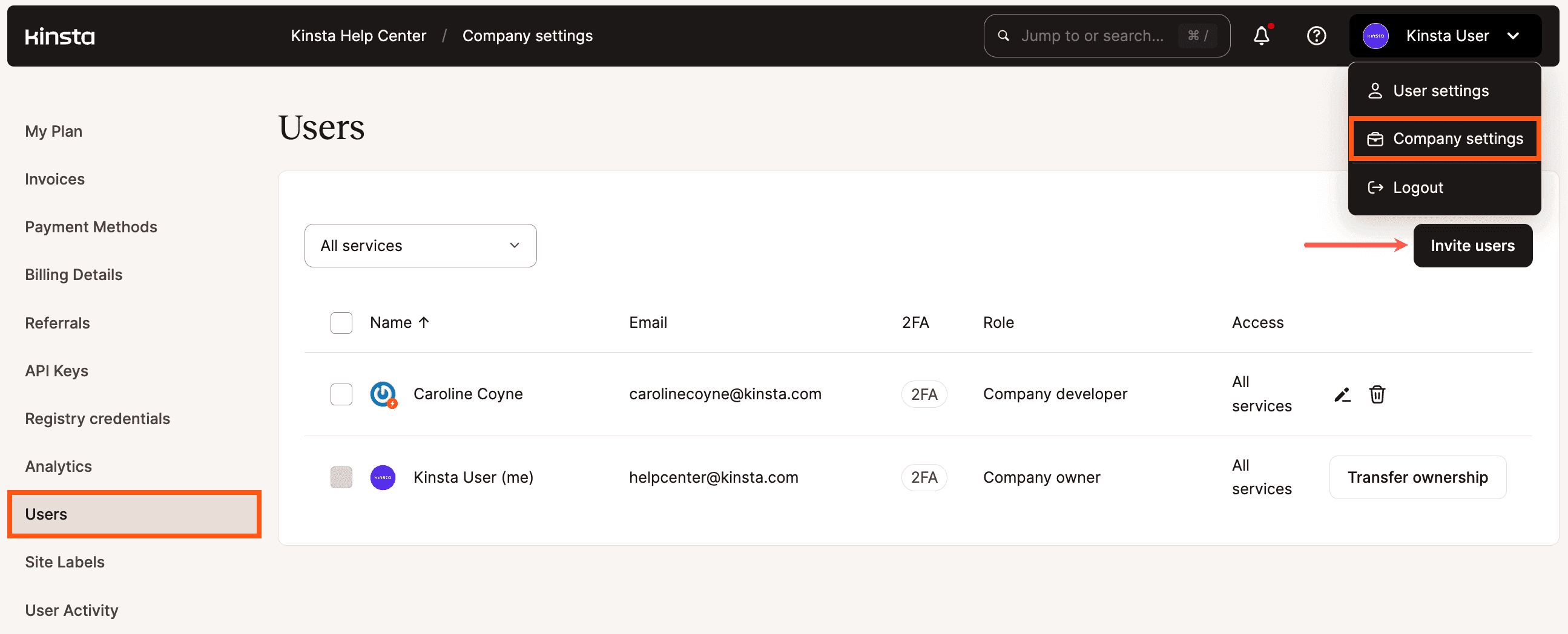
Changer de plan
Que vous souhaitiez passer à un plan supérieur ou inférieur, il est facile de changer de plan d’hébergement WordPress infogéré chez Kinsta. Généralement, vous pouvez le faire en quelques clics dans MyKinsta sans avoir à contacter notre équipe de facturation.
Il n’y a pas de temps d’arrêt, et tout est automatiquement calculé au prorata à la seconde près. Suivez les étapes ci-dessous.
Il existe une multitude de raisons pour lesquelles vous pourriez avoir besoin de mettre à niveau ou de réduire votre plan d’hébergement. Voici quelques exemples courants :
- Vous voulez profiter de la réduction annuelle de Kinsta (deux mois gratuits).
- Vous avez besoin de plus d’espace disque ou vous lancez des sites WordPress supplémentaires.
- Vous avez un site très exigeant et vous avez besoin de workers PHP supplémentaires, comme le recommande notre équipe de support.
- Votre site est devenu populaire et vous avez besoin d’augmenter votre limite de visiteurs.
- Vous ne travaillez plus avec un client et n’avez plus besoin d’un plan aussi important.
- Vous fermez des sites et vous êtes en dessous des limites incluses dans votre plan actuel.
- Vous utilisez les anciens plans de Kinsta et souhaitez passer à nos nouveaux plans basés sur le nombre de visiteurs. (Note : une fois que vous passez de nos anciens plans à nos nouveaux plans, vous ne pouvez plus revenir en arrière).
Système calculé au prorata
Notre système est calculé au prorata, ce qui signifie que nous calculons le temps non utilisé sur l’ancien plan et le temps restant sur le nouveau plan au cours de la période de facturation mensuelle ou annuelle. Nous utilisons Stripe comme fournisseur de paiement, et le montant au prorata est calculé à la seconde près. Vous pouvez, en fait, passer à un plan supérieur ou inférieur plusieurs fois par mois, et tout est automatisé de notre côté.
Si vous bénéficiez actuellement d’un plan avec un premier mois gratuit et que vous passez à un plan sans mois gratuit, la période de gratuité prendra fin et vous serez facturé à partir de la date du changement. Toutefois, vous pourrez toujours bénéficier de la garantie de remboursement de 30 jours.
Les mises à niveau ne sont pas appliquées rétroactivement
Remarque importante concernant les dépassements : Lorsque vous passez à un plan supérieur, votre nouveau plan prend effet immédiatement à partir du moment où vous effectuez le changement. Si vous avez encouru des surcoûts avant la mise à niveau, ces surcoûts seront toujours appliqués à votre prochaine facture. En effet, lorsque vous passez à un plan supérieur, votre nouveau plan n’entre en vigueur qu’à partir du moment où vous effectuez le changement. Le nouveau plan mis à niveau n’est pas appliqué rétroactivement.
Par exemple, supposons que vous vous inscriviez au plan Single 35k (35 $ par mois / en gros 1,17 $ par jour / permet 35k visites). Au cours des 30 jours suivants, vous obtenez 100.000 visites, ce qui se traduit par un dépassement de 65.000 visites. Le 30e jour, vous passez à l’offre unique de 125.000 visites. Nous vous créditerons 1,17 $ pour le reste du plan Single 35k et vous facturerons 3 $ pour une journée sur le plan Single 125k. Ainsi, avant tout dépassement, le coût total aurait été de 36,93 $ (33,93 $ pour 29 jours sur le plan Single 35k, 3 $ pour un jour sur le plan Single 125k). Vous seriez alors toujours responsable du dépassement unique de 65.000 visites, ce qui revient à 32,50 $ (0,50 $ / 1000 visites).
Plans mensuels
Exemple de prorata 1
Vous vous inscrivez pour un compte mensuel WP 5 et décidez ensuite de passer à un compte mensuel WP 10 10 jours après le début de la période en cours. Tant que la différence dans le montant final dû est inférieure à 100 $, aucun paiement n’est effectué à ce moment-là ; le coût supplémentaire sera ajouté à votre prochaine facture. Si le montant total dû augmente de plus de 100 $, nous pouvons facturer ce montant automatiquement.
- Le plan WP 5 est de 115 $/mois et le plan WP 10 est de 225 $/mois.
- 10 jours ont été utilisés dans le cadre du plan WP 5 (pour cet exemple, dans un mois de 30 jours), et 20 jours dans le cadre du plan WP 10.
- Cela signifie que vous avez 20 jours du plan WP 5 qui seront crédités pour le temps restant dans votre période de facturation actuelle pour un montant de 76,67 $.
Calcul : $115 / 30 * 20 = $76.67
- Et 20 jours de votre nouveau plan WP 10 qui seront dus pour un montant de 150 $.
Calcul : $225 / 30 * 20 = $150
- Le montant total de cette mise à niveau pour les 20 jours restants de votre période de facturation actuelle serait de 73,33 $.
Calcul : 150 $ – 76,67 $ = 73,33
- Comme les plans sont toujours payés à l’avance, votre prochaine facture contiendra le solde dû pour votre mise à niveau ainsi que le prix total du plan WP 10 du mois prochain, qui est de 225 $, pour un total de 298,33 $.
Le montant total payé au début de votre nouvelle période est de 298,33 $.
Calcul :
- Temps non utilisé sur le WP 5 (20 jours) = -76,67 $
- Temps restant sur WP 10 (20 jours) = 150 $
- Prix pour 1 mois de WP 10 = 225 $
- Total : 298,33 $
Exemple de prorata 2
Vous vous inscrivez pour un compte mensuel WP 2 et décidez ensuite de passer à un compte mensuel Single 35k 13 jours après le début de la période en cours. Votre ou vos prochaines factures seront réduites du montant du crédit.
- Le plan WP 2 est de 70 $/mois, et le plan Single 35k est de 35 $/mois.
- 13 jours ont été utilisés dans le cadre du plan WP 2 (pour cet exemple, sur un mois de 30 jours), et 17 jours dans le cadre du plan Single 35k.
- Cela signifie que vous avez 17 jours non utilisés sous le plan WP 2 qui seront crédités pour le temps restant de votre période de facturation actuelle pour un montant de 39,67 $.
Calcul : 70 $/ 30 * 17 = 39.67 $
- Et 17 jours de votre nouveau plan Single 35k qui seront dus pour un montant de 19.83 $.
Calcul : 35 $ / 30 * 17 = 19,83 $
- Le montant total du crédit de ce déclassement pour les 17 jours restants de votre période de facturation actuelle s’élèverait à 19,84 $.
Calcul : 19,83 $ – 39,67 $ = -19,84 $
- Comme les plans sont toujours payés à l’avance, votre prochaine facture appliquera le crédit de votre déclassement au renouvellement de votre plan unique 35k du mois prochain, qui est de 35 $, pour un total dû de 15,16 $.
Le montant total payé au début de votre nouvelle période est de 15,16 $.
Calcul :
- Temps non utilisé sur WP 2 (17 jours) = -39,67 $
- Temps restant sur Single 35k (17 jours) = 19,83 $
- Prix pour 1 mois de Single 35k = 35 $
- Total : 15.16 $
Plans annuels
Lorsque vous passez d’un plan mensuel à un plan annuel ou d’un plan annuel à un plan mensuel, votre plan existant est clôturé et un nouveau plan avec une nouvelle date de facturation est lancé ; ceci inclut les éventuels modules.
Le système calcule automatiquement un crédit basé sur la durée restante de votre plan actuel et l’applique au montant dû pour le nouveau plan. Si le montant du crédit dépasse le montant dû, les crédits restants sont automatiquement utilisés pour compenser l’argent dû à Kinsta sur votre prochaine facture.
Les crédits n’ont aucune valeur intrinsèque ou monétaire, ne sont pas échangeables contre de l’argent et ne sont pas remboursables.
Comment changer de plan d’hébergement
Dans MyKinsta, cliquez sur votre Nom d’utilisateur > Réglages de l’entreprise > Mon plan > Mettre à jour le plan.
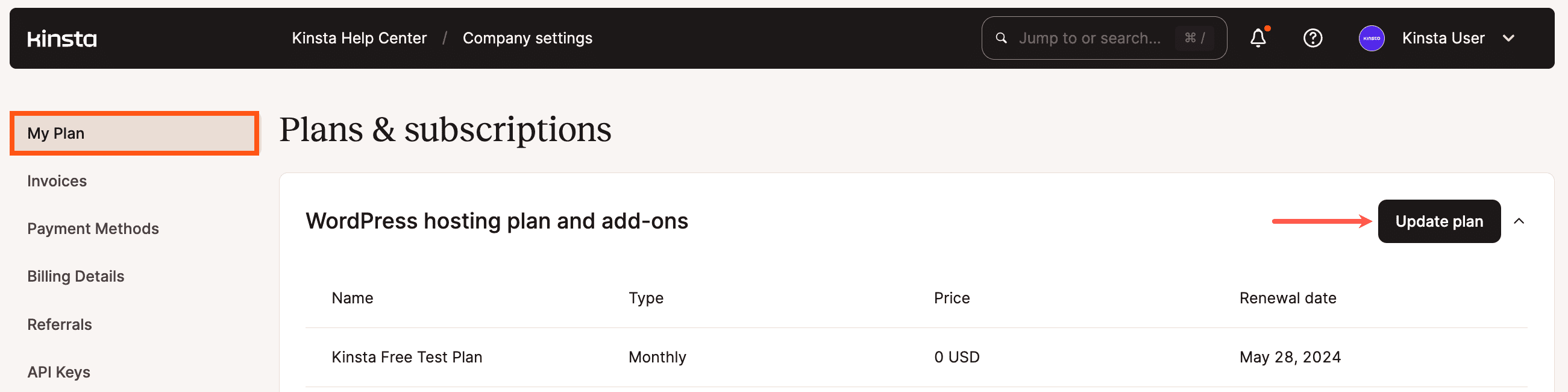
Sélectionnez le plan que vous souhaitez changer. Note : Vous verrez à la fois les plans mensuels et les plans annuels (avec la réduction de deux mois gratuits déjà appliquée).
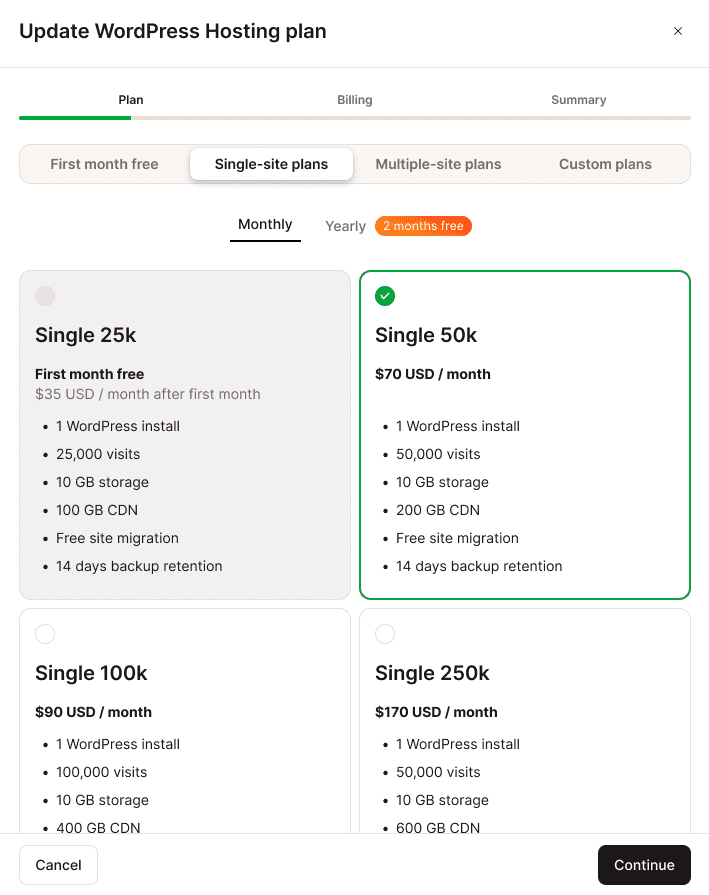
Si vous êtes abonné à un plan personnalisé, vous verrez un formulaire pour envoyer un changement de plan personnalisé. Indiquez simplement le plan souhaité dans votre message, et notre équipe de facturation se fera un plaisir de vous aider à changer de plan. De plus, nous offrons une réduction de 15 % sur tous les plans pour les organisations caritatives, les organisations à but non lucratif et les projets open source. Si vous passez à l’un de ces plans, notre équipe de facturation s’occupera du changement et appliquera la réduction manuellement pour vous.
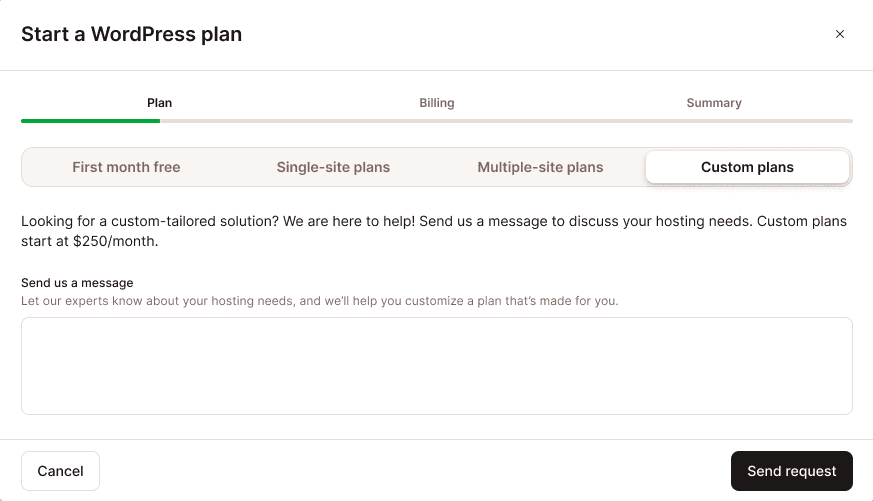
Une fois que vous avez sélectionné votre nouveau plan, cliquez sur Mettre à jour. Vos nouvelles limites (nombre de sites, de visiteurs, d’espace disque, etc.) seront alors reflétées dans MyKinsta. Note : Il se peut que vous deviez rafraîchir votre écran.
Si vous avez des questions concernant le changement de plan, veuillez contacter notre équipe de gestion des comptes.
Plan d’hébergement WordPress personnalisé
Les plans et la structure de prix de Kinsta sont basés sur les besoins de nos clients, des plus petits aux plus grands, et peuvent s’adapter à la grande majorité des cas d’utilisation. Cependant, nous comprenons qu’un plan d’hébergement WordPress infogéré n’est pas toujours le meilleur choix.
Comme nous sommes toujours à l’écoute des commentaires de nos clients, nous avons compris que nous devions être plus agiles avec nos plans. C’est pourquoi, pour l’hébergement WordPress infogéré, vous pouvez demander une offre de plan personnalisé à notre équipe de vente.
Comment fonctionnent les plans et les structures de prix de Kinsta ?
Pour déterminer si vous avez besoin d’un plan personnalisé, vous devez d’abord comprendre comment les plans et la structure tarifaire de Kinsta fonctionnent avec certains réglages clés qui composent un plan d’hébergement WordPress. Vous pouvez également regarder la vidéo suivante, qui explique nos plans WordPress et notre structure tarifaire :
- Nombre d’installations WordPress : Une installation WordPress peut être n’importe quoi, d’un petit blog à un grand multisite et tout ce qu’il y a entre les deux. Kinsta supporte presque tous les cas d’utilisation de WordPress.
- Visites mensuelles : C’est un indicateur important de la quantité de travail que le serveur de Kinsta doit effectuer pour que votre site fonctionne, soit stable et rapide. Nous utilisons une méthode de mesure basée sur le serveur pour calculer le nombre de visites de votre site.
- Stockage SSD : Il s’agit de l’espace disque nécessaire pour héberger tous les fichiers et bases de données de votre site web (voici comment vérifier l’utilisation du disque dans WordPress).
Lorsque vous considérez l’espace disque, vous le considérez généralement comme une quantité fixe plutôt que comme une mesure dynamique. Si vous comparez l’espace disque aux visites, par exemple, si votre site n’est pas mis à jour très fréquemment, vous n’aurez probablement pas besoin de beaucoup d’espace disque. Il en va de même si vous avez de nombreux sites (ou installations) qui n’affecteront probablement pas beaucoup votre utilisation totale d’espace disque, car tout changement a un impact relativement faible sur celle-ci. Vous pouvez personnaliser la limite de stockage SSD de n’importe quel plan d’hébergement standard en ajoutant n’importe quelle quantité de modules d’espace disque. - Workers PHP : Les workers PHP déterminent le nombre de requêtes simultanées non mises en cache que votre site peut gérer à tout moment. En fonction de la complexité et de la popularité de votre ou vos sites, il se peut que vous ayez besoin d’un plus grand nombre de workers PHP. Pour en savoir plus sur les workers PHP, consultez notre guide détaillé.
Toutes ces mesures sont aussi importantes les unes que les autres lorsqu’il s’agit de déterminer quel plan d’hébergement WordPress vous convient le mieux. Mais l’indicateur qui a le besoin le plus élevé suggère le meilleur plan à choisir. De cette façon, nous pouvons nous assurer que nous pouvons répondre à tous vos besoins actuels.
Par exemple, si vous avez 2 sites qui reçoivent ~100k visites par mois. Notre plan WP 2 pourrait être un bon choix car il offre 2 installations WordPress. Ce plan a une limite de 50.000 visites par mois. Bien que nous ne facturions pas les hausses de trafic occasionnelles et non planifiées, votre site génère un trafic qui dépasse régulièrement cette limite de visites mensuelles, ce qui rend l’offre WP 2 trop faible pour vous. C’est pourquoi vous devriez opter pour notre plan WP 5, qui est plafonné à 100.000 visites mensuelles, même si ce plan peut accueillir jusqu’à 5 installations WordPress.
Plans personnalisés
Si aucun de nos plans actuels ne semble vous convenir, vous pouvez demander un plan WordPress personnalisé adapté à vos besoins exacts.
Pour demander un plan personnalisé, ouvrez un nouveau ticket avec notre équipe de gestion des comptes et indiquez-nous ce dont vous avez besoin. Votre gestionnaire de compte créera une proposition de plan d’hébergement personnalisé que vous pourrez consulter. Vous pouvez y accéder et la consulter en ligne via un lien privé ou sous forme de fichier PDF. Votre proposition contiendra un aperçu détaillé des spécifications et du prix de votre plan personnalisé, ainsi qu’un aperçu de ce que nous avons pris en compte pour déterminer le prix du plan personnalisé.
Si vous êtes satisfait de la proposition, répondez et confirmez-la auprès de votre gestionnaire de compte, qui vous enverra des informations détaillées sur la marche à suivre pour commencer à utiliser votre nouveau plan personnalisé.
Toutes les propositions de plans personnalisés ont une date d’expiration. Si nous n’avons pas de nouvelles de votre part après avoir reçu la proposition, celle-ci expirera et vous devrez en demander une nouvelle auprès de votre chargé de clientèle.
Plans pour revendeurs ou marques blanches
Bien que nous ne proposions pas actuellement de plans de revente incluant un système de facturation, nous avons un programme d’affiliation pour tous nos services, un programme de recommandation pour tous nos services payants, et un programme de partenariat d’agence pour l’hébergement WordPress infogéré.
Le programme d’affiliation de Kinsta
En tant qu’affilié de Kinsta, vous pouvez gagner des commissions pour chaque référencement pour les services suivants : Hébergement WordPress infogéré, Hébergement d’applications et Hébergement de bases de données.
Programme de parrainage de Kinsta
Le programme de parrainage de Kinsta vous permet de gagner des crédits en parrainant d’autres personnes vers Kinsta à l’aide d’un lien de parrainage. Dès que vos filleuls commencent à utiliser et à payer l’un des services de Kinsta, vos crédits commencent à s’accumuler. Ces crédits sont appliqués à votre prochaine facture et réduisent le montant dû.
Programme WordPress pour les agences partenaires
Avec le programme d’agence partenaire de Kinsta, vous pouvez revendre de l’hébergement tout en construisant, gérant et lançant les sites de vos clients. Vous pouvez également utiliser un plan standard pour la revente sans adhérer au programme d’agence partenaire. Par exemple, si vous êtes une petite agence avec 5 clients, vous pouvez souscrire à un plan WP 5 et revendre nos services d’hébergement à vos clients avec ce plan.
Anciens plans – octobre 2024
Nous avons mis à jour les noms de nos plans d’hébergement WordPress et la façon dont nous calculons les visites à partir de novembre 2024 pour rationaliser nos plans et vous fournir des options plus flexibles. Nous avons également réduit nos frais de dépassement. Les tableaux suivants montrent les changements que nous avons apportés aux plans et aux frais supplémentaires :
Plans pour site unique
| Nouveau nom du plan | Ancien nom du plan | Nouveau nombre de visites | Ancien nombre de visites | Nouvelle bande passante CDN | Ancienne bande passante CDN |
|---|---|---|---|---|---|
| Single 35k | Starter | 35.000 | 25.000 | 125 Go | 100 Go |
| Single 65k | N/A Nouveau plan | 65.000 | N/A Nouveau plan | 250 Go | N/A Nouveau plan |
| Single 125k | Business 1 simple | 125.000 | 100.000 | 500 G0 | 400 Go |
| Single 315k | Business 2 simple | 315.000 | 250.000 | 750 Go | 600 Go |
| Single 500k | Business 3 simple | 500.000 | 400.000 | 1 To | 800 Go |
| Single 750k | Business 4 simple | 750.000 | 600.000 | 1.5 To | 1.2 To |
| Single 1,25M | Entreprise 1 simple | 1.250.000 | 1.000.000 | 2.5 To | 2 To |
| Single 1,9M | Entreprise 2 simple | 1.900.000 | 1.500.000 | 3.75 To | 3 To |
| Single 2,5M | Entreprise 3 simple | 2.500.000 | 2.000.000 | 5 To | 4 To |
| Single 3.15M | Entreprise 4 simple | 3.150.000 | 2.500.000 | 7.5 To | 6 To |
Plans multisites
| Nouveau nom du plan | Ancien nom du régime | Nouveau nombre de visites | Ancien nombre de visites | Nouvelle bande passante CDN | Ancienne bande passante CDN |
|---|---|---|---|---|---|
| WP 2 | Pro | 70.000 | 50.000 | 250 Go | 200 Go |
| WP 5 | Business 1 | 125.000 | 100.000 | 500 Go | 400 Go |
| WP 10 | Business 2 | 315.000 | 250.000 | 750 Go | 600 Go |
| WP 20 | Business 3 | 500.000 | 400.000 | 1 To | 800 Go |
| WP 40 | Business 4 | 750.000 | 600.000 | 1.5 To | 1.2 To |
| WP 60 | Entreprise 1 | 1.250.000 | 1.000.000 | 2.5 To | 2 To |
| WP 80 | Entreprise 2 | 1.875.000 | 1.500,000 | 3.75 To | 3 To |
| WP 120 | Entreprise 3 | 2.500.000 | 2.000.000 | 5 To | 4 To |
| WP 150 | Entreprise 4 | 3.125.000 | 2.500.000 | 7.5 To | 6 To |
| Agency 20 | Agence 1 | 500.000 | 400.000 | 1 To | 800 Go |
| Agency 40 | Agence 2 | 750.000 | 600.000 | 1.5 To | 1.2 To |
| Agency 60 | Agence 3 | 1.250.000 | 1.000.000 | 2.5 To | 2 To |
Dépassements
| Type de dépassement | Nouveaux frais de dépassement | Frais de dépassement antérieurs |
| Visites | 0,50 $/1000 visites | 1 $/1000 visites |
| Bande passante | 0,50 $/1 Go | 1$/1 Go |
| CDN | 0,05 $/1 Go | 0,10 $/1 Go |
Plans de bande passante hérités – novembre 2017
Nous sommes passés à un modèle de tarification basé sur les visiteurs en novembre 2017. Pour ceux d’entre vous qui sont encore sur nos anciens plans d’hébergement basés sur la bande passante, voir les détails ci-dessous concernant les changements de compte, les mises à niveau, etc.
Vous pouvez toujours mettre à niveau et rétrograder entre les plans de modèle de bande passante à partir de MyKinsta.
Changements apportés aux plans
Vous trouverez ci-dessous un résumé des modifications apportées à nos plans depuis que nous avons introduit la tarification basée sur les visiteurs en 2017 :
- Le plan Business 1 avait auparavant 1 installation et 5 Go de SSD. Il est désormais WP 3 bandwidth et dispose de 3 installations et de 30 Go de SSD.
- Le plan Business 2 avait précédemment 5 installations. Il est désormais WP 5 bandwidth et dispose de 5 installations.
- Le plan Business 3 avait auparavant 15 installations. Il s’agit maintenant d’une bande passante WP 20 avec 20 installations.
- Le plan Business 4 avait précédemment 20 installations. Il s’agit maintenant de WP 40 bandwitch il y a 40 installations.
- Le plan Enterprise 1 avait auparavant 40 installations. C’est maintenant WP 60 bandwidth et a 60 installations.
- Le plan Enterprise 2 avait auparavant 60 installations. C’est maintenant WP 80 bandwidth et a 80 installations.
Détails du plan
Vous trouverez ci-dessous des détails supplémentaires pour chaque modèle de bande passante.
Anciens plans d’affaires
| Détails | Entreprise 1 | Entreprise 2 | Entreprise 3 | Entreprise 4 |
|---|---|---|---|---|
| Nouveau nom | WP 3 bandwitch | WP 10 bandwitch | WP 20 bandwitch | WP 40 bandwitch |
| Prix | 115 $ | 225 $ | 340 $ | 450 $ |
| # Nombre d’installations | 3 | 10 | 20 | 40 |
| Bande passante du serveur | 50 Go | 100 Go | 200 Go | 400 Go |
| Espace disque | 30 Go | 40 Go | 50 Go | 60 Go |
| Workers PHP | 4 | 4 | 6 | 6 |
| Rétention des sauvegardes | 14 jours | 14 jours | 20 jours | 20 jours |
| CDN inclus | 200 Go gratuits | 300 Go gratuits | 500 Go gratuits | 500 Go gratuits |
Plans d’entreprise hérités
| Détails | Entreprise 1 | Entreprise 2 | Entreprise 3 | Entreprise 4 |
|---|---|---|---|---|
| Nouveau nom | WP 60 bandwitch | WP 80 bandwitch | WP 120 bandwitch | WP 150 bandwitch |
| Prix | 675 $ | 1000 $ | 1350 $ | 1650 $ |
| # Nombre d’installations | 60 | 80 | 120 | 150 |
| Bande passante du serveur | 600 Go | 900 Go | 1200 Go | 1500 Go |
| Espace disque | 100 Go | 150 Go | 200 Go | 250 Go |
| Workers PHP | 8 | 8 | 16 | 16 |
| Rétention des sauvegardes | 30 jours | 30 jours | 30 jours | 30 jours |
| CDN inclus | 1 To gratuit | 1 To gratuit | 1 To gratuit | 1 TB gratuit |
Dépassement de bande passante : 0,50 $/Go
Dépassement CDN : 0,05 $/Go
Bande passante CDN
Tous les clients basés sur la bande passante héritée reçoivent la même quantité de bande passante CDN gratuite que les plans basés sur les visiteurs.